登录
- 微信登录
- 手机号登录
微信扫码关注“汇帮科技”快速登录
Loading...
点击刷新
请在微信【汇帮科技】内点击授权
300秒后二维码将过期
二维码已过期,点击刷新获取新二维码
登录
登录
其他登录方式
修改日期:2025-11-05 10:00
在日常办公与学习中,PDF文件因其出色的兼容性与稳定性,成为信息传递的重要载体。然而,当我们需要提取其中精美的产品配图、学术图表或设计素材时,直接截图不仅效率低下,还容易导致图片质量受损。因此,掌握高效、精准的PDF图片提取方法,已成为提升工作效率的关键一环。
作为PDF处理领域的专业工具,Adobe Acrobat Pro在图片提取方面功能全面,适合对输出质量有较高要求的用户。
步骤一:启动Adobe Acrobat Pro软件,导入需要处理的PDF文件。
步骤二:点击顶部菜单栏的“工具”选项,在下拉列表中选择“导出PDF”功能。
步骤三:在弹出的设置窗口中,将导出内容设置为“图片”,并根据需要调整格式与分辨率参数。
步骤四:指定图片的存储位置,点击“导出”按钮,系统将自动完成提取与保存。
这款软件支持多种图片格式输出,且能最大程度保留原始画质,适合处理设计类或印刷类文档。
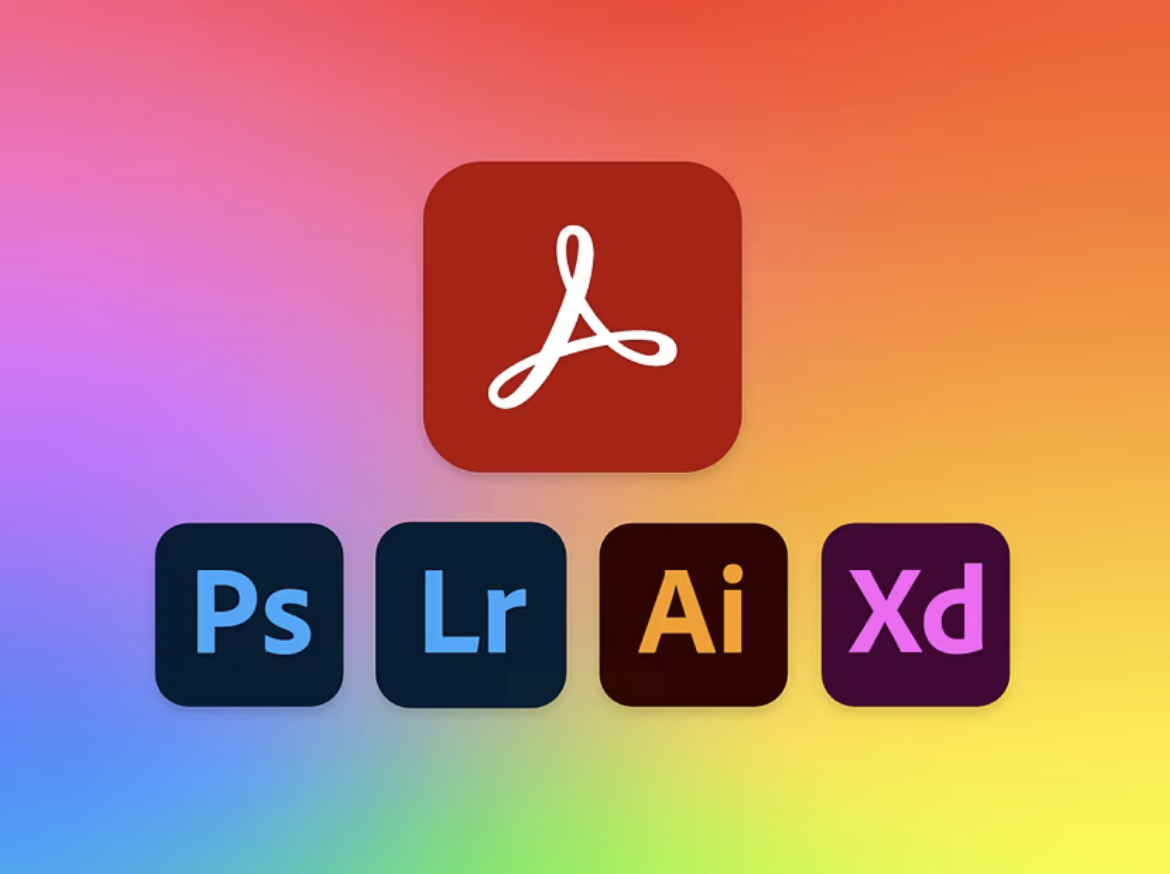
如果您追求操作简单与功能实用,那么汇帮PDF转换器会是一个理想选择。它不仅支持图片提取,还提供PDF合并、分割等多项实用功能,界面设计直观,非常适合日常办公使用。
步骤一:启动汇帮PDF转换器,在主界面中找到“PDF文件操作”模块并点击进入。
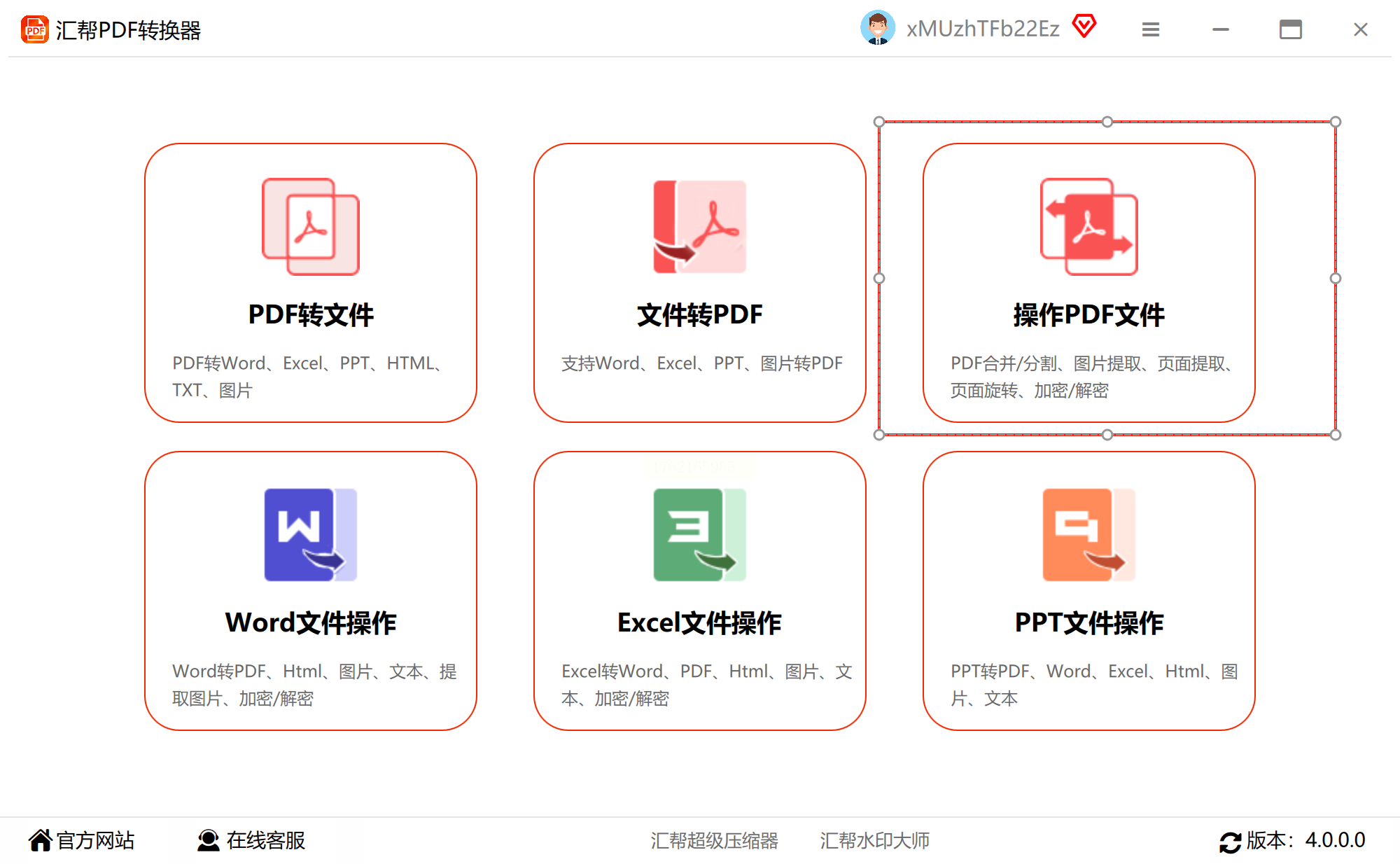
步骤二:在左侧功能列表中,选择“PDF提取图片”选项,通过“添加文件”按钮或直接拖拽方式导入文档。
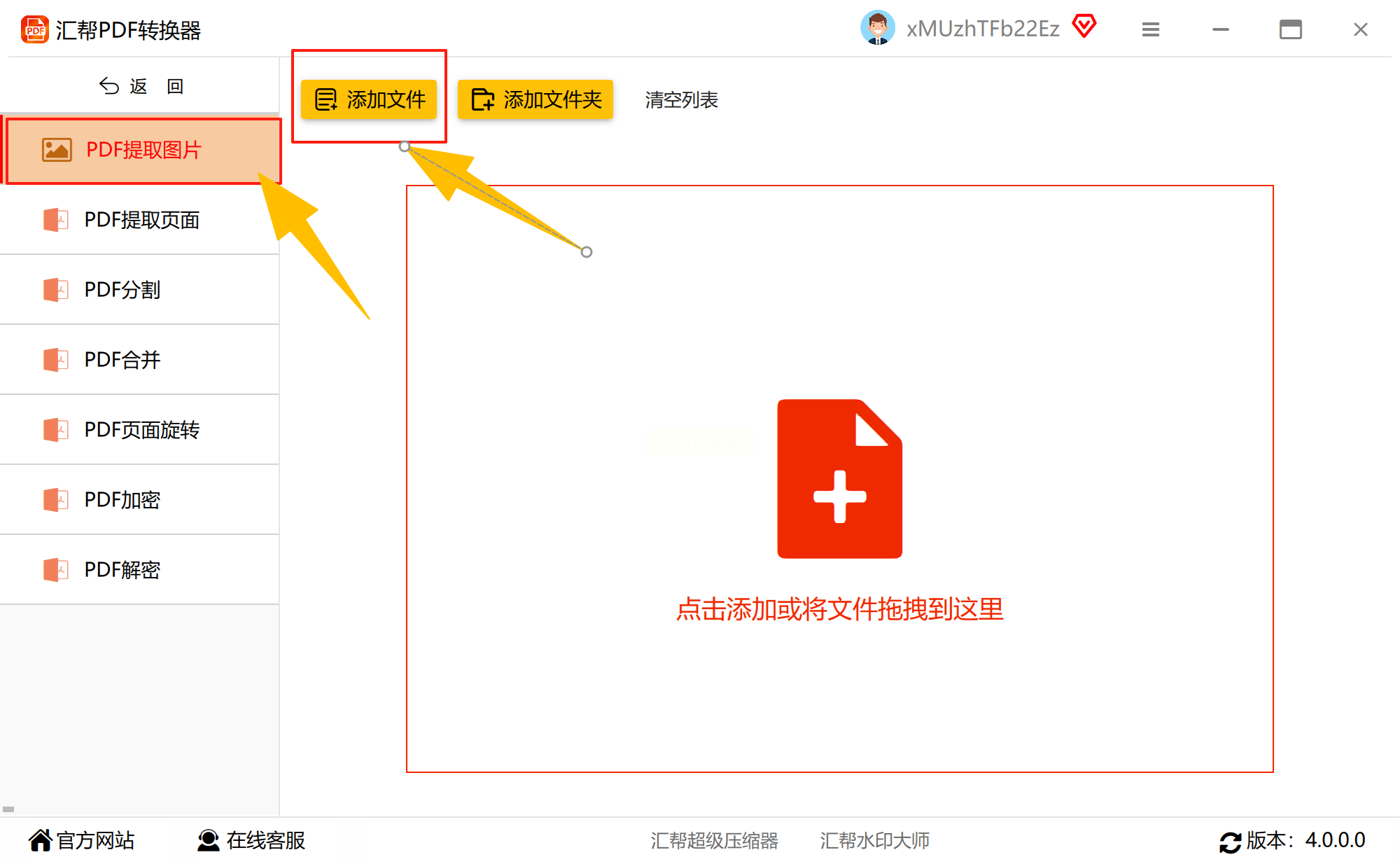
步骤三:根据个人需求,自定义设置图片的保存路径,或直接使用软件默认位置。
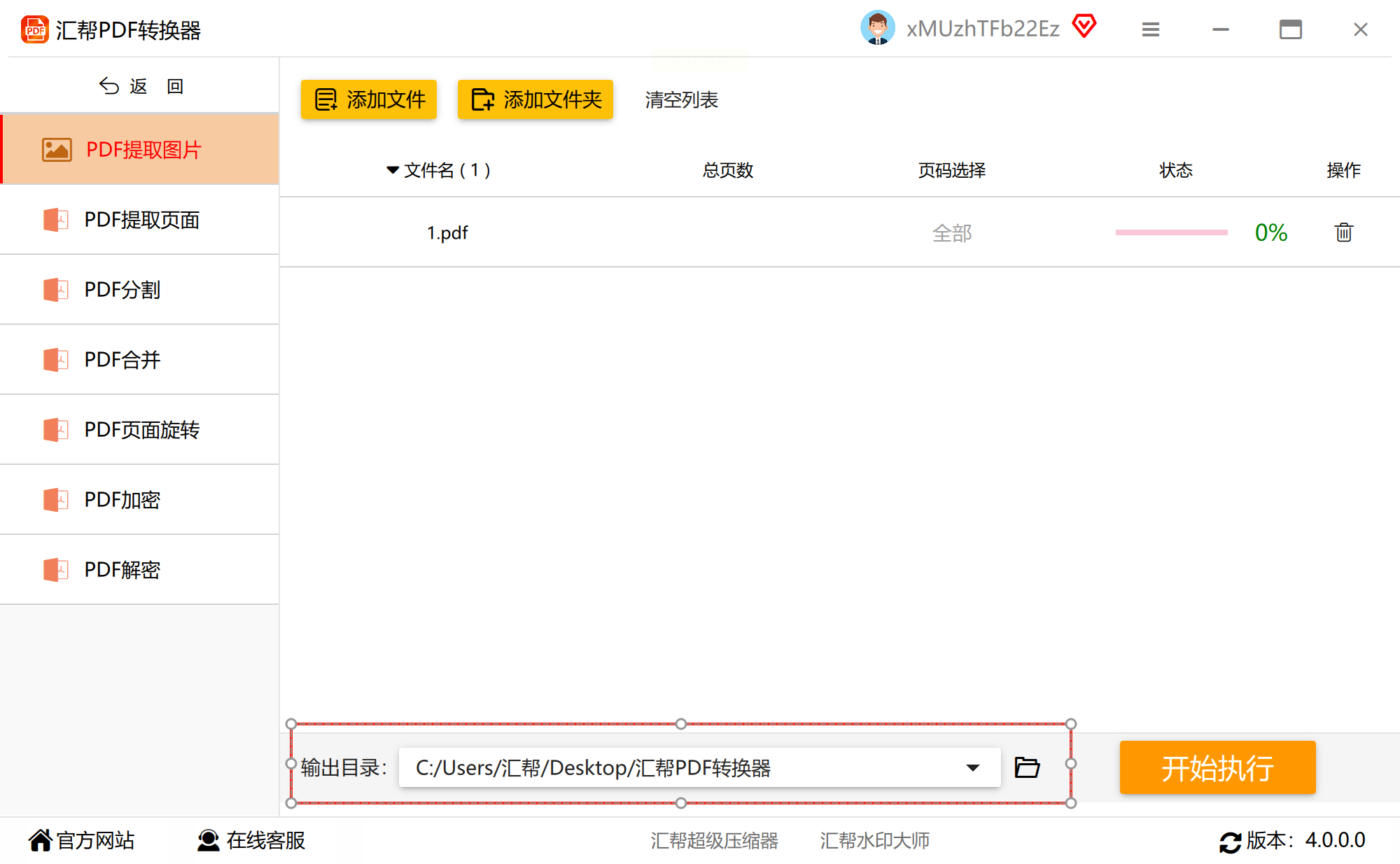
步骤四:点击“开始执行”按钮,通过进度条实时查看任务处理状态。
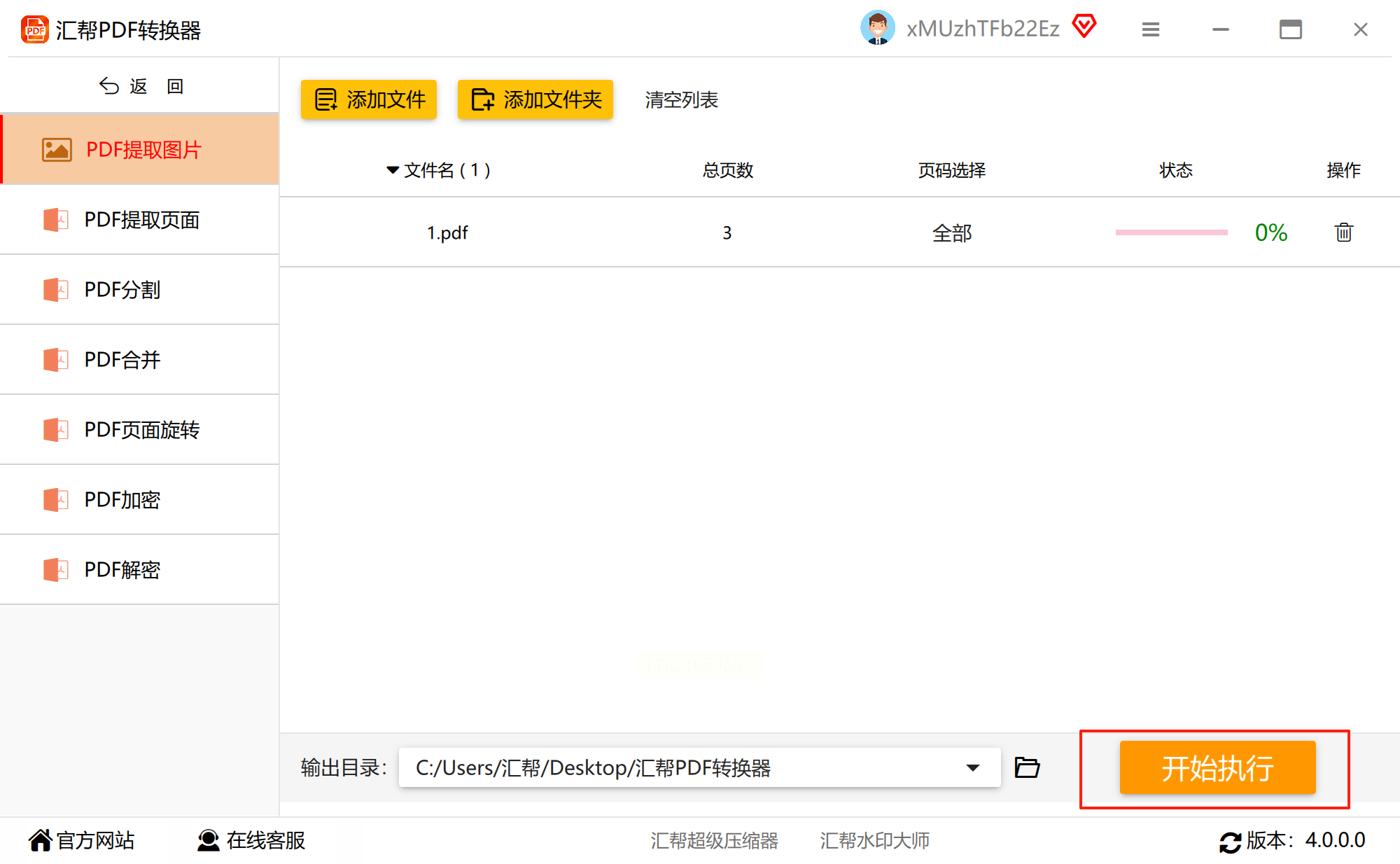
步骤五:提取完成后,及时打开文件夹检查图片是否完整、清晰,确保无遗漏或损坏。
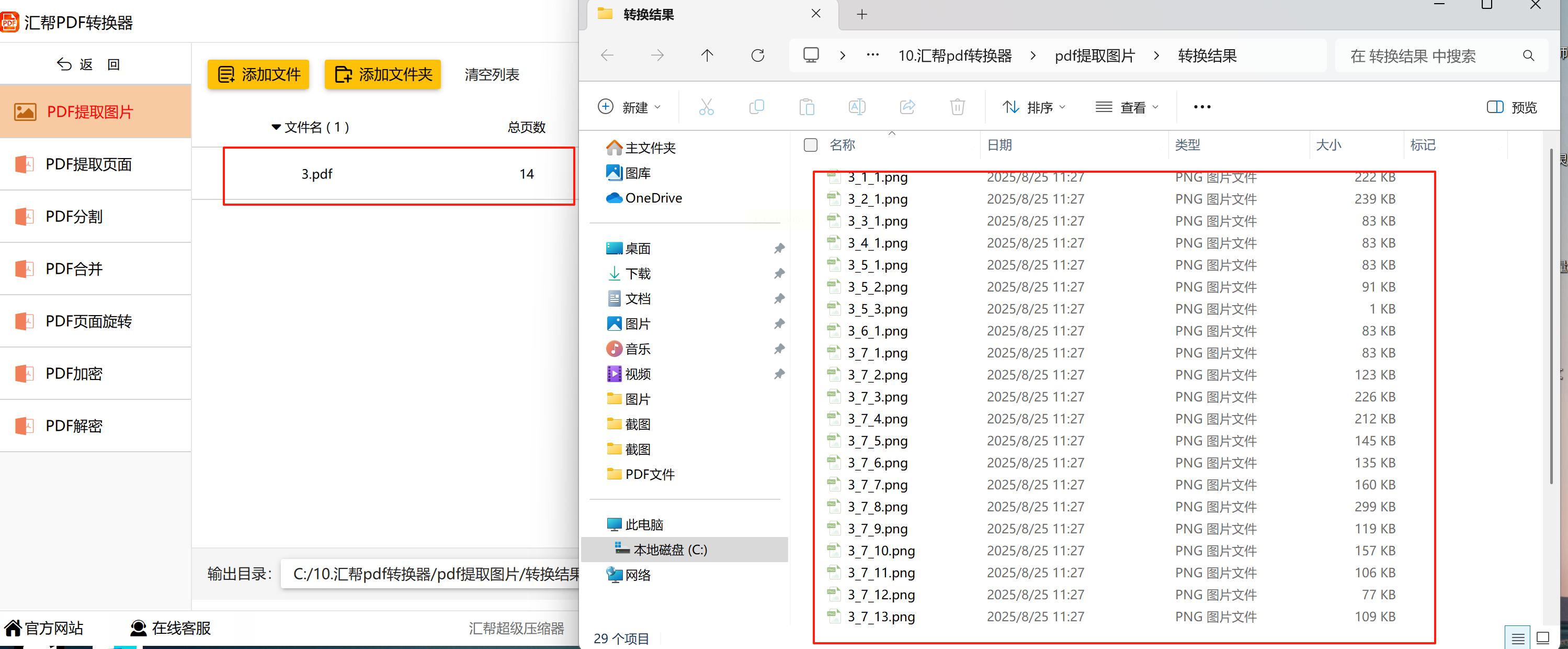
该工具在保证提取效率的同时,能较好地维持图片原始质量,且支持批量处理,大幅节省重复操作时间。
UPDF编辑器以其友好的界面设计与流畅的操作体验,受到许多用户的青睐。它在图片提取方面表现突出,尤其适合处理包含大量图片的文档。
步骤一:打开UPDF编辑器,导入目标PDF文件。
步骤二:点击左侧工具栏中的“编辑PDF”按钮,进入文档编辑模式。
步骤三:选中需要提取的图片,右键点击并选择“提取图片”选项。
步骤四:设置保存路径,确认后即可完成操作。
此外,UPDF还提供了一键导出所有图像的功能,能自动识别文档中的全部图片并批量保存,有效提升处理效率。
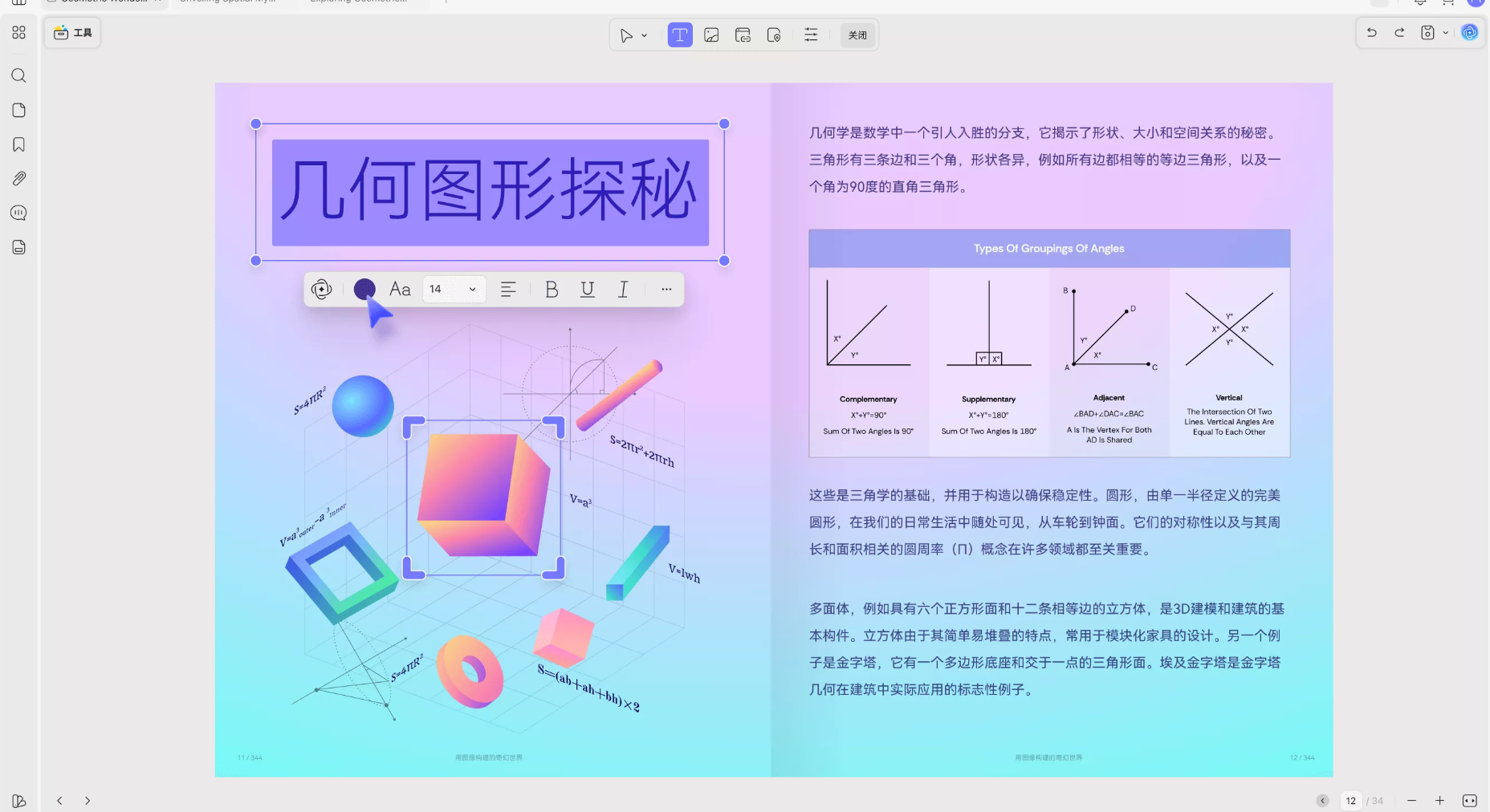
如果您需要从PDF中提取多种元素,如图片、文本或附件,SysTools PDF Extractor会是一个功能强大的选择。它支持批量处理与多种输出格式,适合企业级用户。
步骤一:运行SysTools PDF Extractor,通过“添加文件”导入一个或多个PDF文档。
步骤二:在设置选项中,勾选“提取图片”功能,并选择输出格式(如PNG、GIF等)。
步骤三:根据需要设定页面范围,例如全部页面、奇数页或自定义区间。
步骤四:点击“开始提取”按钮,等待程序自动完成处理。
该工具在提取过程中能较好地保持图片原始分辨率,同时支持多任务并行处理,适合处理大型文档集。
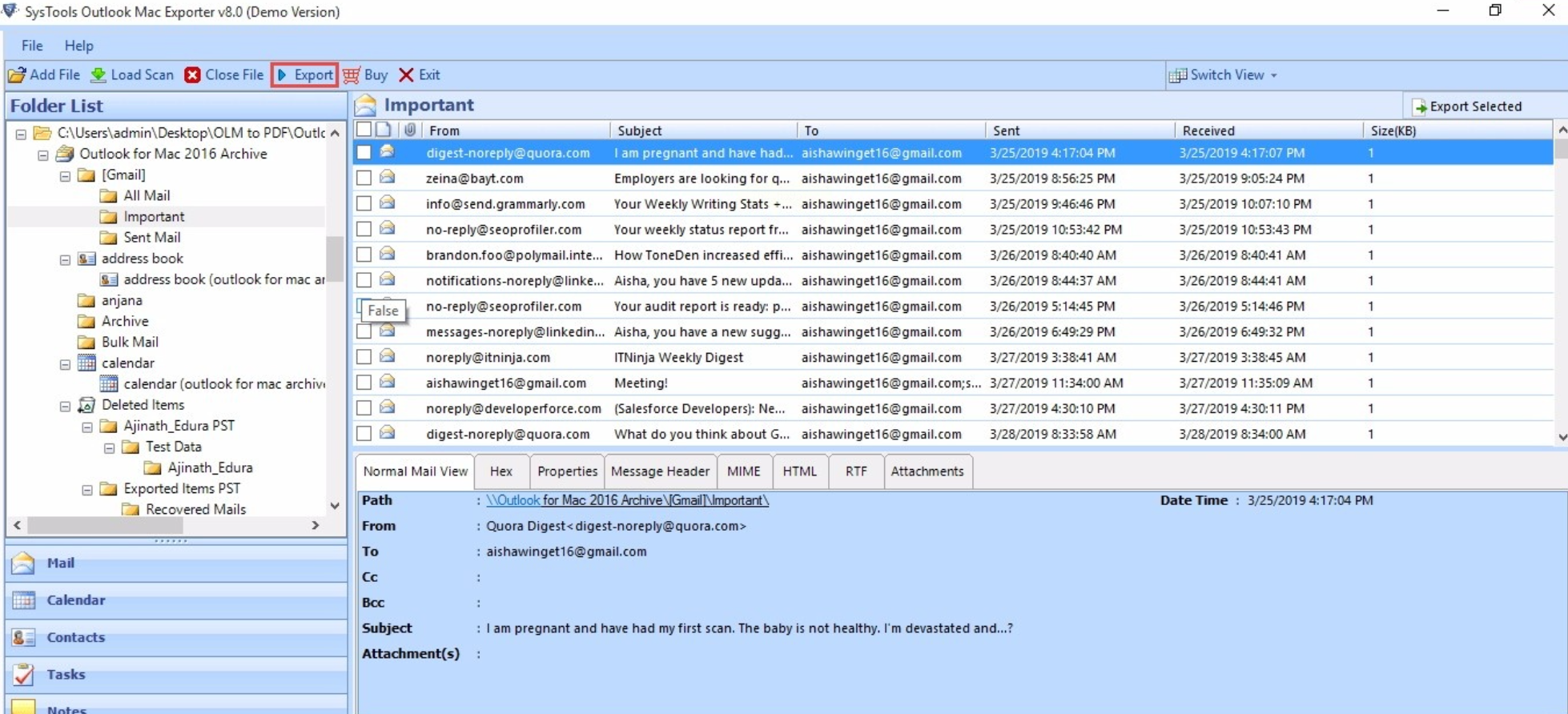
对于偶尔需要提取图片、且不希望安装软件的用户,在线工具如迅捷PDF转换器提供了便捷的解决方案。它无需下载,打开网页即可使用。
步骤一:访问迅捷PDF转换器网站,找到“PDF图片获取”功能页。
步骤二:点击“选择文件”按钮,上传需要处理的PDF文档。
步骤三:在下方设置区选择提取的页面范围与图片格式。
步骤四:点击“开始获取”按钮,等待系统处理并下载结果。
在线工具虽然方便,但需注意文件大小限制与网络稳定性,建议仅用于处理非敏感内容。
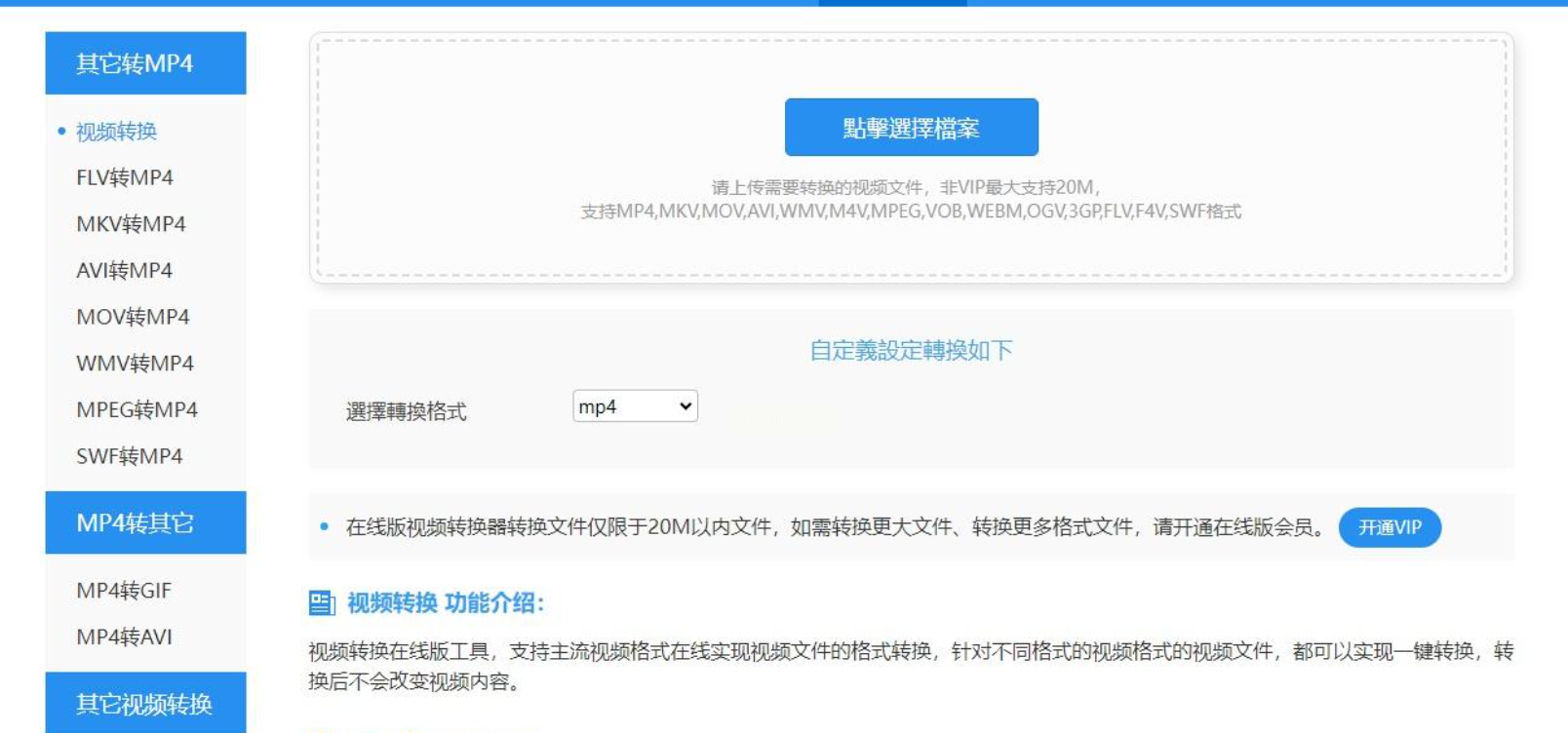
通过以上五种方法的对比,我们可以看到,不同的工具在操作流程、功能侧重及适用场景上各有特色。例如,汇帮PDF转换器在本地操作中兼顾了效率与易用性,而在线工具则适合临时性需求。在选择时,建议您综合考虑文档数量、质量要求及使用频率,找到最适合自己的解决方案。无论您是学生、职场人士还是设计爱好者,掌握这些方法都将使文档处理变得更加轻松、高效。希望本文能为您提供有价值的参考,助力您在数字办公中游刃有余。
如果想要深入了解我们的产品,请到 汇帮科技官网 中了解更多产品信息!
没有找到您需要的答案?
不着急,我们有专业的在线客服为您解答!

请扫描客服二维码